We slaan tegenwoordig veel van onze persoonlijke en gevoelige gegevens op onze smartphones op. Onze telefoons bevatten verschillende soorten gegevens, waaronder onze persoonlijke foto's, officiële documenten, e-mails, berichten en met bepaalde geïnstalleerde apps, strekken deze gegevens zich uit tot wachtwoorden, bankgegevens en zelfs uw burgerservicenummer. Daarom is het uitermate belangrijk dat u uw smartphone beveiligt tegen ongeoorloofde toegang.
Vroeger waren pincode, patroon en wachtwoorden de enige keuzes die we hadden om onze telefoons te beveiligen, maar met de komst van technologie kan men de vingerafdrukscanners nu gebruiken als een biometrisch slot om een smartphone te beveiligen. Hoewel de vaste pincode en het patroonslot veel beveiligingslekken hebben, is zelfs vingerafdrukbeveiliging niet zo robuust als u misschien denkt. Bijna iedereen heeft toegang tot uw telefoon als u een diepe slaper bent!
Om mijn telefoon veilig te houden, heb ik de TimePIN gebruikt, maar deze was niet erg veilig, met de pincodes alleen gerelateerd aan tijd. Bovendien stopte de app met werken nadat de Lollipop-update arriveerde. We hebben echter een geheel nieuwe app gevonden die is nagesynchroniseerd DroidLock, die niet alleen een TimePIN-vervanging is, maar ook een dynamische vergrendeling biedt om uw Android-smartphone te beveiligen.
De app installeren en configureren
De DroidLock-app bevindt zich momenteel in de bètafase en je moet jezelf inschrijven als tester in hun Google Plus-community om toegang te krijgen tot de app. Het kan even duren voordat u zich inschrijft voor hun bètakanaal, maar als u er niet op wilt wachten, kunt u de APK downloaden via deze spiegellink en de app installeren. De enige beperking van het zijdelings laden van de app is dat u geen toekomstige updates zult ontvangen.
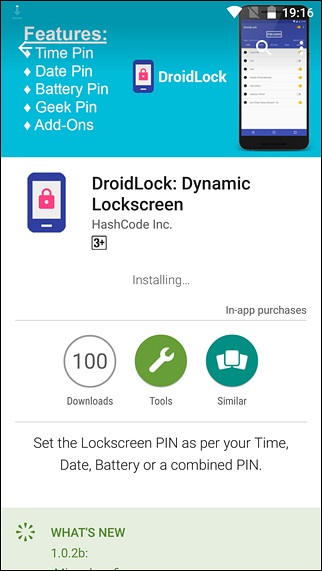
Zodra de app is geïnstalleerd, wordt u hierom gevraagd stel een standaard pincode in, die zal worden gebruikt voor de eerste keer dat u DroidLock opent en elke keer dat u het apparaat opnieuw opstart. Deze standaardpincode wordt ook gebruikt als u de dynamische pincode bij de derde poging verkeerd invoert. U wordt ook gevraagd om een beveiligingsvraag en uw e-mailadres in te stellen voor het geval u de standaardpincode vergeet.
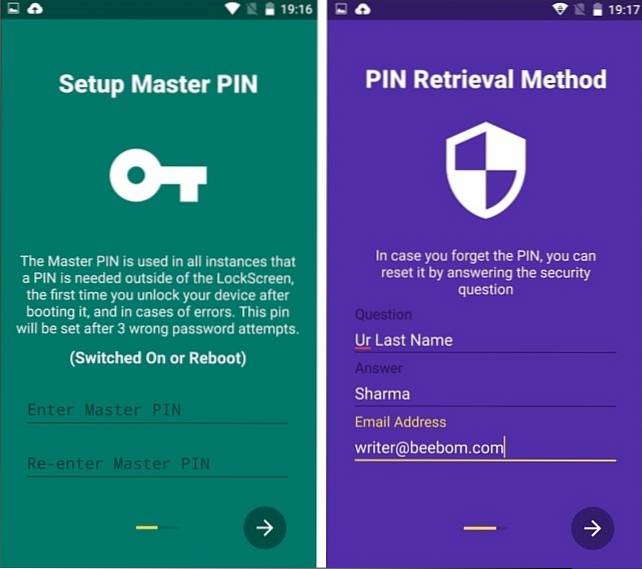
Eindelijk heb je om de app te activeren als apparaatbeheerder voor de-installatiebeveiliging. Nadat u klaar bent, wordt de DroidLock geactiveerd voor gebruik. Apparaten met Marshmallow en hoger worden om aanvullende rechten gevraagd voordat de app wordt geactiveerd. Zorg ervoor dat u al deze machtigingen toestaat om de app naar wens te laten werken.
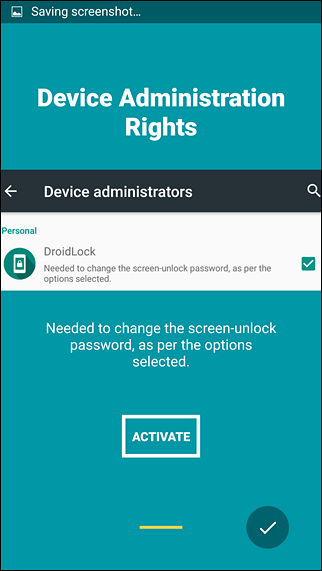
Werken met dynamische pincode voor tijd, datum en batterij
Nadat je de app hebt geactiveerd met de schakelknop in de rechterbovenhoek, moet je eerst de pincode voor tijd, batterij en datum verkennen. Dit is eenvoudig en vrij eenvoudig te gebruiken. De 12 uur en 24 uur tijd zullen uw pincode dynamisch maken zoals de tijd op het apparaat. Bijvoorbeeld, als de tijd 01:23 is, is uw pincode 0123 of 1323 voor respectievelijk 12 en 24 uur formaat. Hetzelfde geldt voor de standaard datum en batterij-pincode.
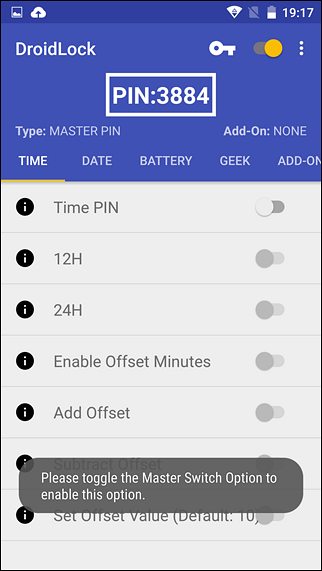
U kunt ook een compensatiewaarde aan de pincode toevoegen als de standaardwaarde u heel duidelijk lijkt. Eenvoudigheidshalve wordt de pincode direct op het scherm weergegeven zodra u een optie inschakelt of een compensatiewaarde opgeeft.
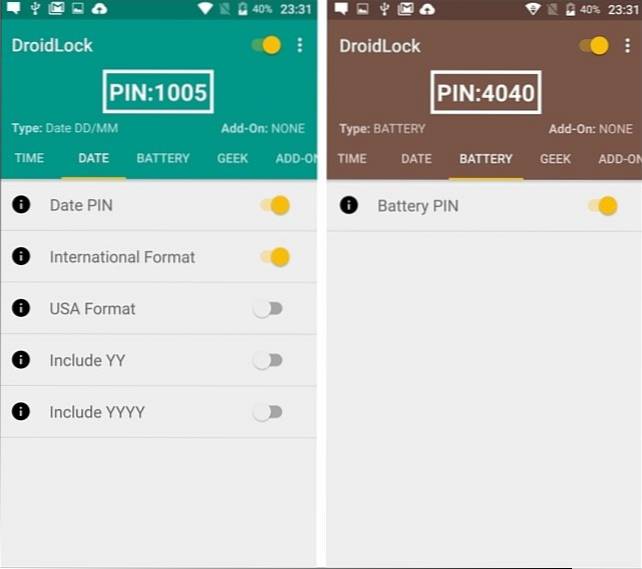
Opmerking: De basisfuncties op DroidLock zijn gratis, maar u moet een in-app-aankoop doen om geavanceerde functies zoals Offset, Geek PIN en add-ons in te schakelen.
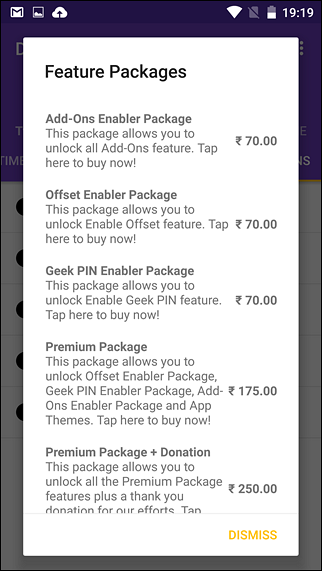
Geek-modus en add-ons
Dit is waar dingen interessant beginnen te worden, vooral voor de high-end gebruikers. Met behulp van de Geek-pincode kunt u elk van de beschikbare componenten combineren en een combinatie vormen en deze instellen als het telefoonwachtwoord. U kunt bijvoorbeeld een pincode maken van de minuten gecombineerd met het batterijpercentage. U moet op het Stel Geek PIN-optie in en laad de interface. Hier kunt u op de optie tikken om uw dynamische pincode te maken en vervolgens klik op de vinkoptie om het permanent te maken.
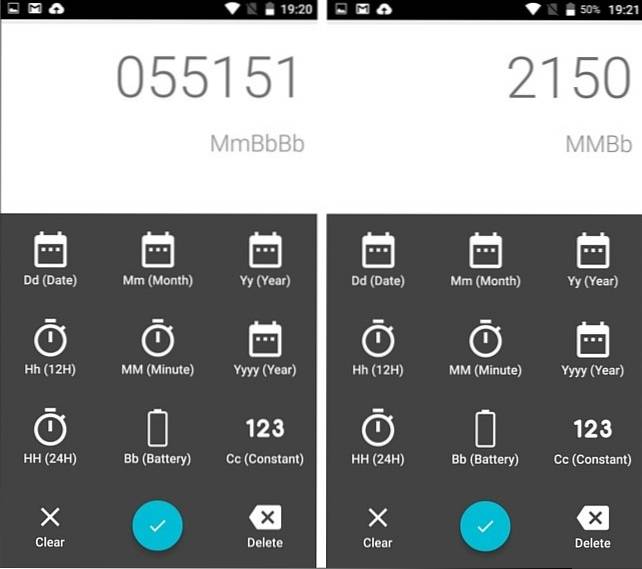
De add-on-pakketten kunnen uw pincode een beetje ingewikkelder maken met behulp van omgekeerde pincode, gespiegelde pincode of dubbele pincode. Bijvoorbeeld, Als u "verdubbelt de pincode bij tijdslot" selecteert wanneer de tijd 12:34 is, wordt uw pincode 12341234. U krijgt een voorbeeld-pincode te zien op het DroidLock-scherm, wat ervoor zorgt dat uw selecties logischer zijn.
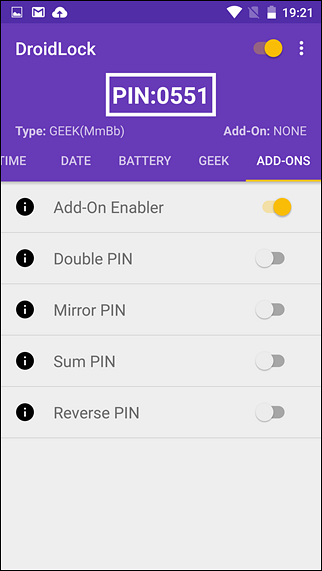
Opmerking: Zorg ervoor dat u de vingerafdrukvergrendeling op uw apparaat uitschakelt als u uw apparaat echt wilt beveiligen met een dynamische pincode.
Als het gaat om de app-instellingen, hoeft er niet veel te worden geconfigureerd, behalve het wijzigen van het thema van de app, samen met de hoofdpincode en velden voor het ophalen van het wachtwoord.
ZIE OOK: 10 beste Android VPN-apps
Mijn gedachten over Dynamic PIN Lock
DroidLock is geweldig als het gaat om het verbeteren van de beveiliging van uw smartphone en zonder enige twijfel, het is beter dan de TimePIN-app die ik een paar maanden geleden heb gebruikt. Zorg er echter voor dat u geen lange, ingewikkelde pincode instelt uit nieuwsgierigheid. Houd uw pincode eenvoudig en wijzig de offsetwaarde van de tijd- en datum-pincode om de zaken eenvoudig en veilig te houden.
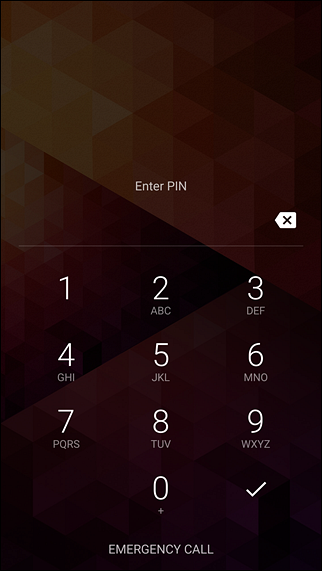
Als u een Geek-pincode gebruikt, schakelt u slechts een paar parameters in en blijft u deze van tijd tot tijd wijzigen. Zorg ervoor dat u uw hoofdpincode altijd onthoudt, want u hebt deze nodig om de app te openen nadat de telefoon opnieuw is opgestart. Dat is allemaal van mijn kant, maar ik zou graag uw mening over de app horen.
 Gadgetshowto
Gadgetshowto

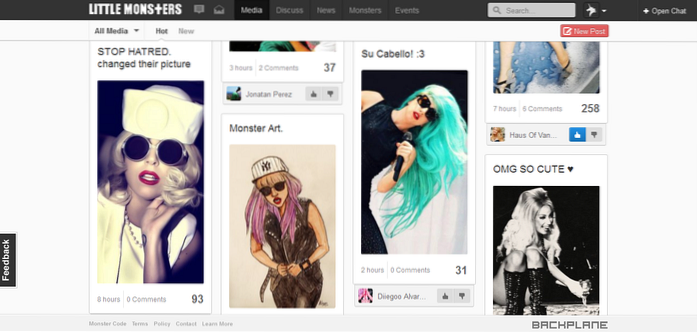
![1 op de 5 smartphonebezitters gebruikt Twitter regelmatig [onderzoek]](https://gadgetshowto.com/storage/img/images/1-in-5-smartphone-owners-use-twitter-regularly-[study]_2.jpg)
